游戏机5 配备功能强大的固态硬盘,可提供闪电般的加载时间,但它可以快速填满游戏、保存数据和媒体文件。幸运的是,您有很多方法可以释放空间并使内部存储井然有序。
本教程将教您如何管理 PlayStation 5 存储空间,以便您可以继续使用主机而不会出现空间不足的情况。
如何检查您的 PS5 存储空间
您的 PS5 配备了存储管理控制台,可让您密切关注内部 SSD 的剩余空间,包括按类型划分的已用空间明细。要到达它:
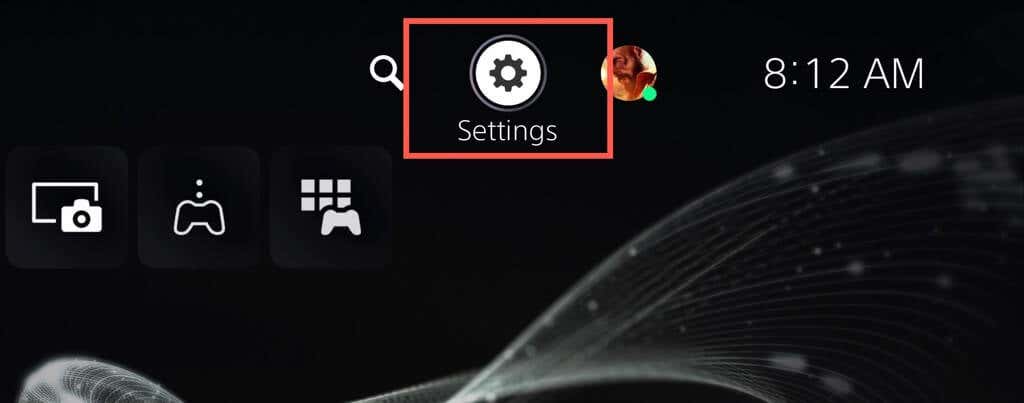
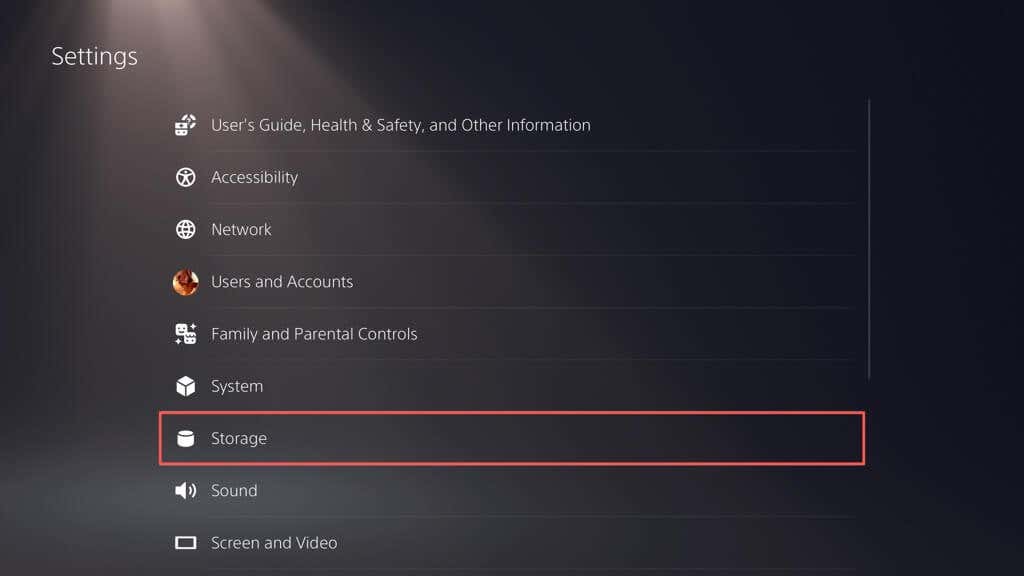
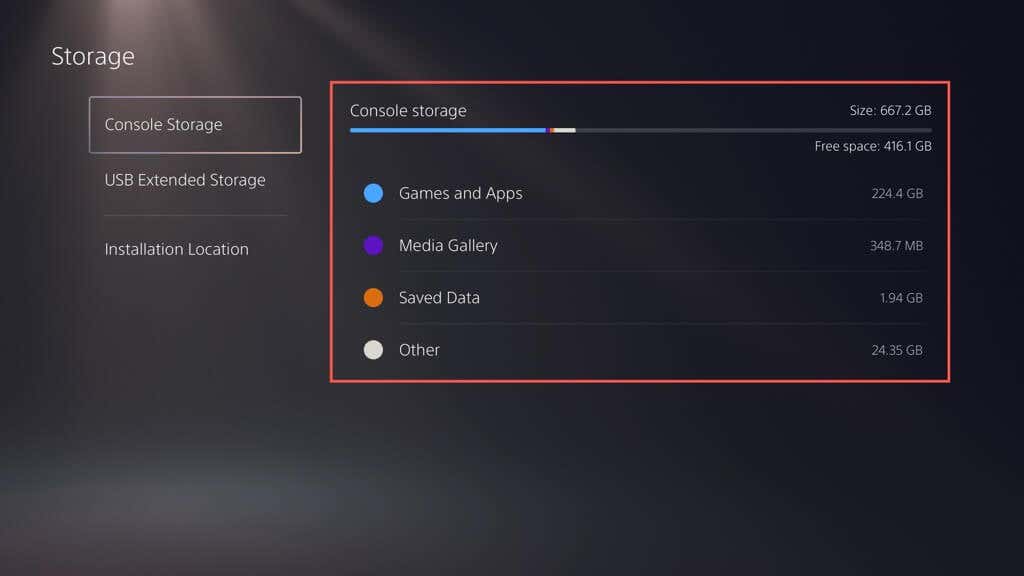
在下面,您还应该看到游戏和应用程序、媒体库(由屏幕截图和视频剪辑组成)以及保存文件占用的空间。第四个类别 -其他- 表示系统缓存,根据使用情况在 50GB 左右波动。
此外,您还可以查看在 PS5 上设置的扩展存储设备上的空间 - 选择侧边栏上的USB 扩展存储。
如何删除旧的 PS5 游戏和应用程序
如果您的 PS5 存储空间不足,释放空间的最简单方法是删除不再玩或不需要的游戏和应用程序。具体方法如下:
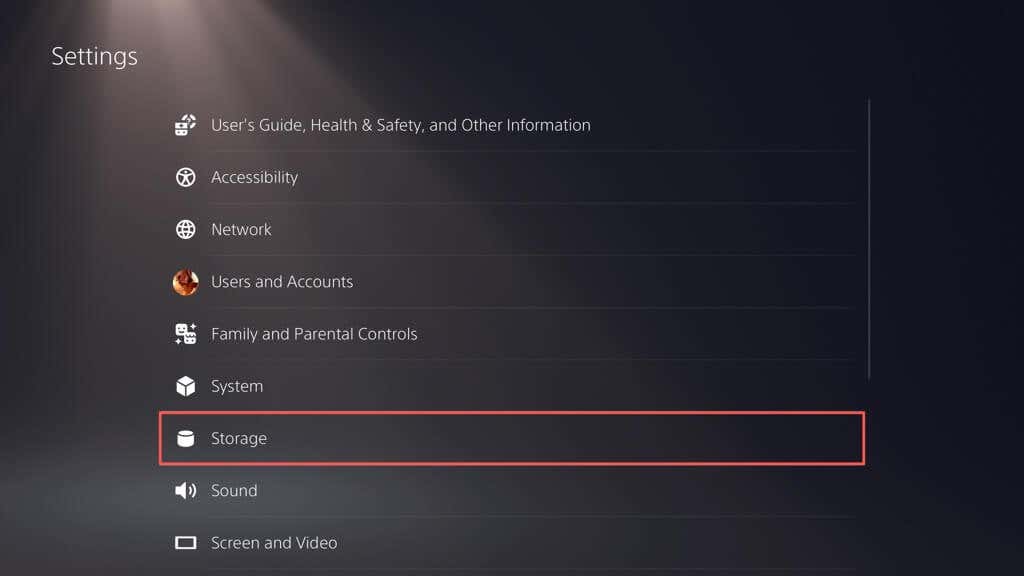
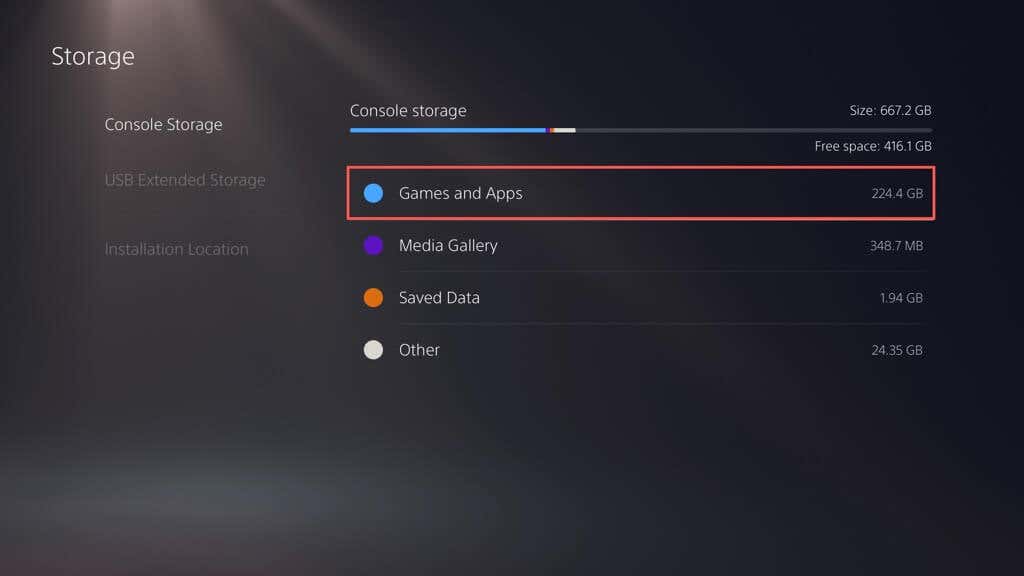
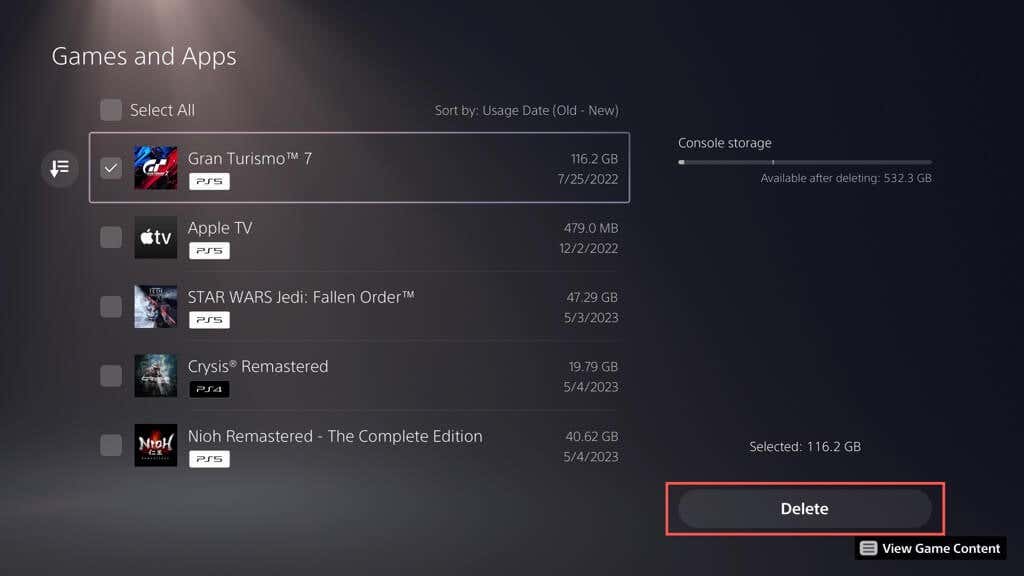
注意:右上角的控制台存储指示器表示删除所选项目后可用的可用空间。
- 等待您的 PS5 删除所选的游戏和应用。
或者,突出显示 PS5 主屏幕上的游戏或应用,按 DualSense 无线控制器上的选项按钮,然后选择删除。
如何删除屏幕截图和视频剪辑
在游戏过程中频繁截取屏幕截图和视频会很快耗尽 PS5 上的存储空间。更糟糕的是,控制台会自动捕获某些游戏时刻的屏幕截图和剪辑,例如当您获得奖杯或完成挑战时。随着时间的推移,这些文件会填满您的媒体库并导致您的主机速度变慢或空间不足。
要删除不需要的屏幕截图和视频剪辑:
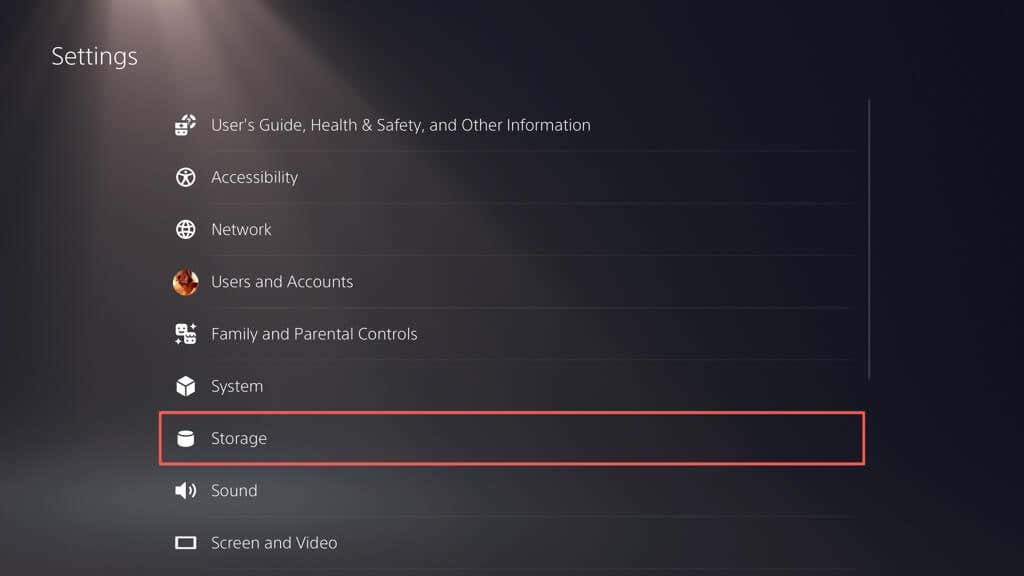
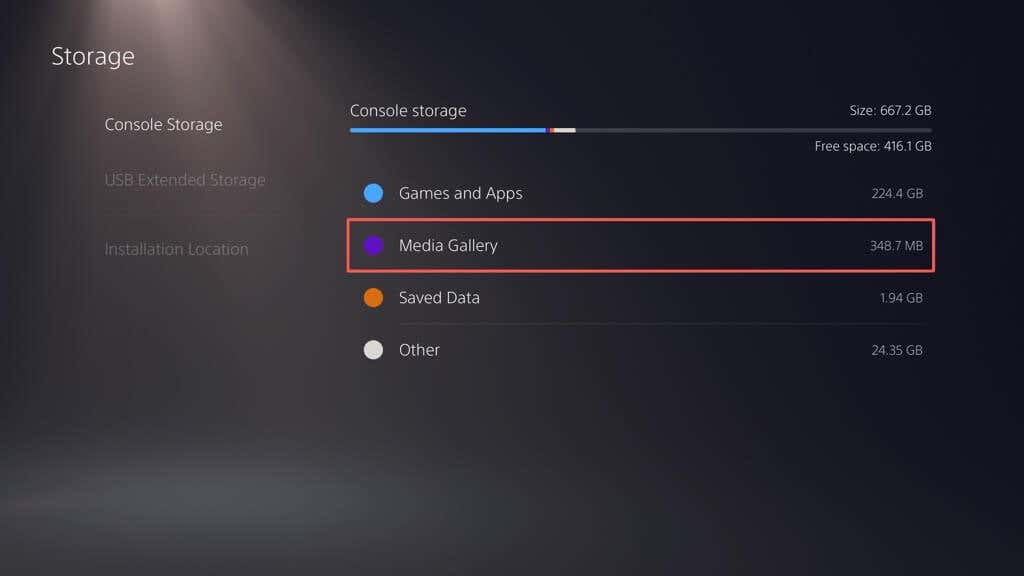
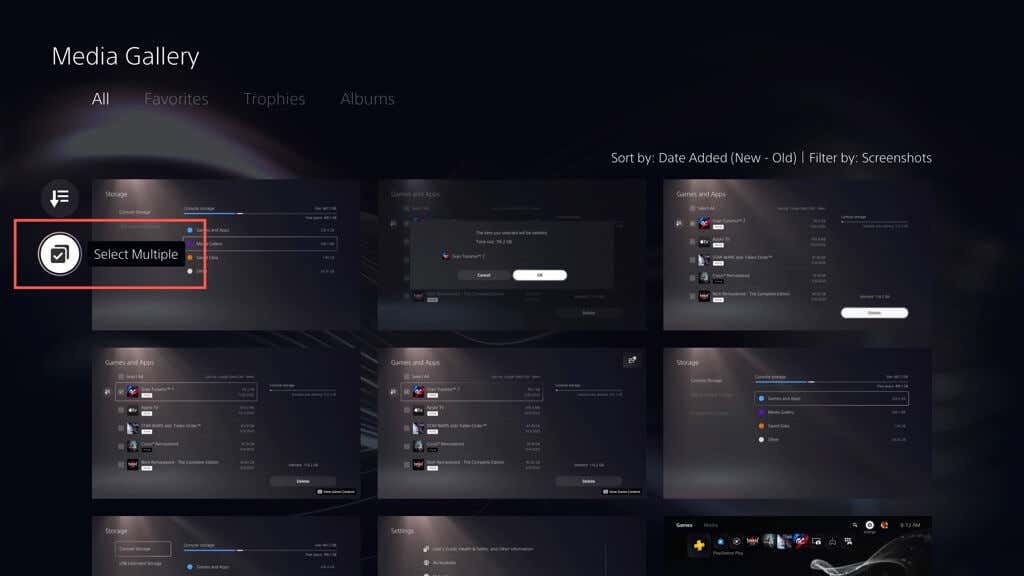
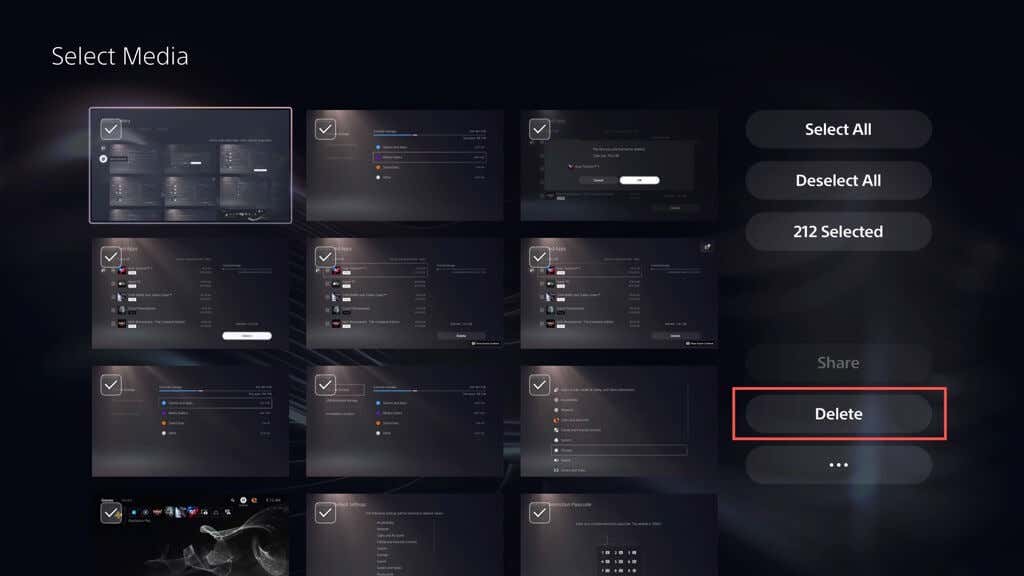
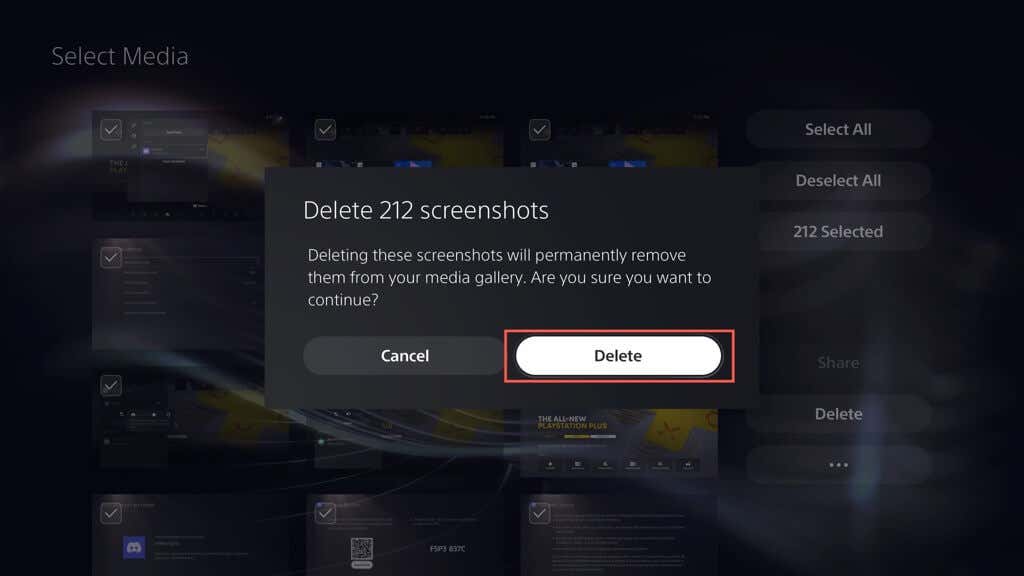
您还可以阻止 PS5 自动捕捉您获得奖杯和完成挑战时的屏幕截图和视频剪辑。为此:
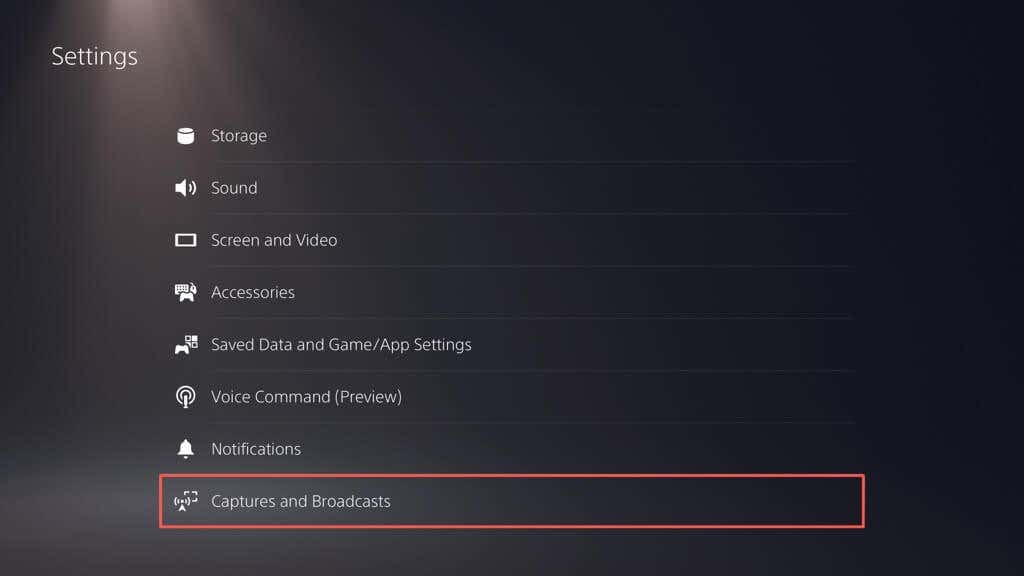
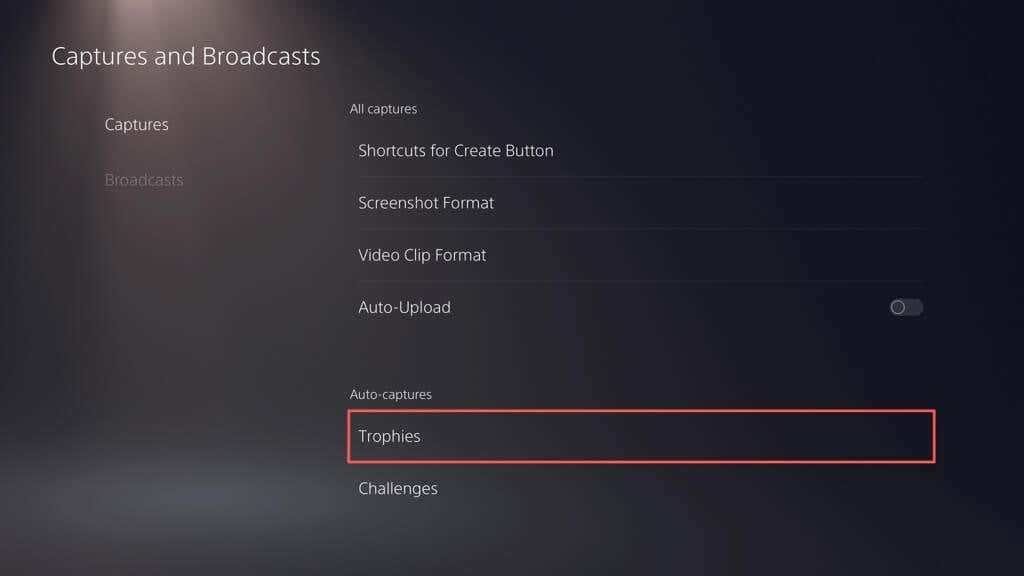
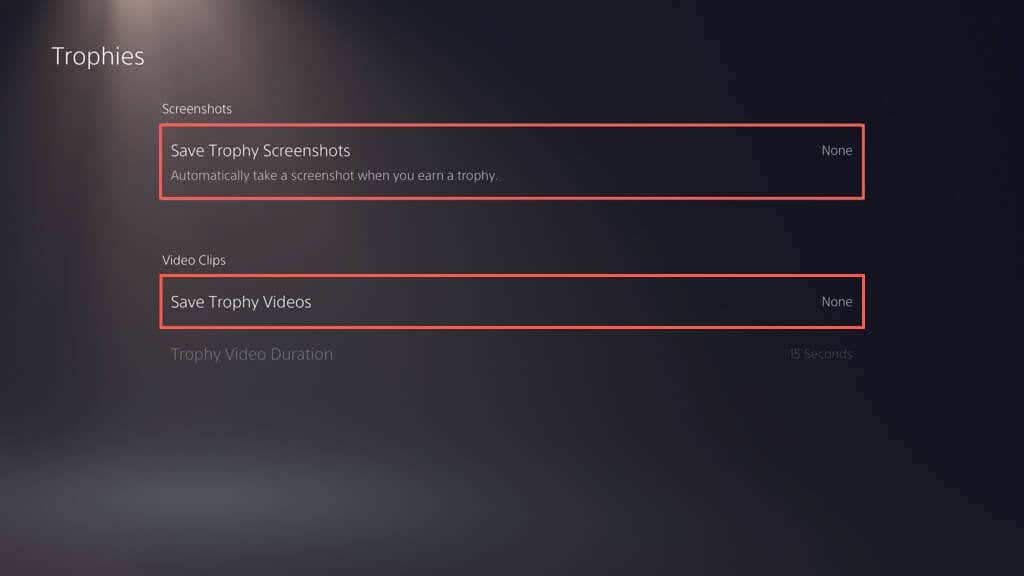
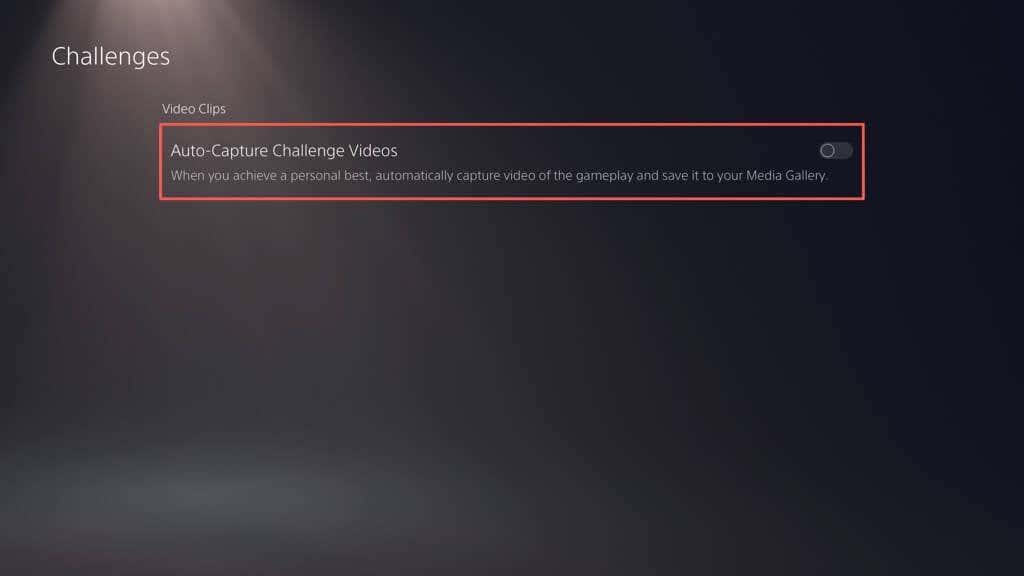
如何备份和删除旧的已保存游戏
如果您在 PS5 上玩很多游戏,保存文件可能会占用大量存储空间。检查您保存的数据并删除不需要的文件。您还可以在删除它们之前将它们复制到 USB 驱动器或将它们上传到索尼的服务器(如果您订阅 PlayStation Plus )。就是这样:.
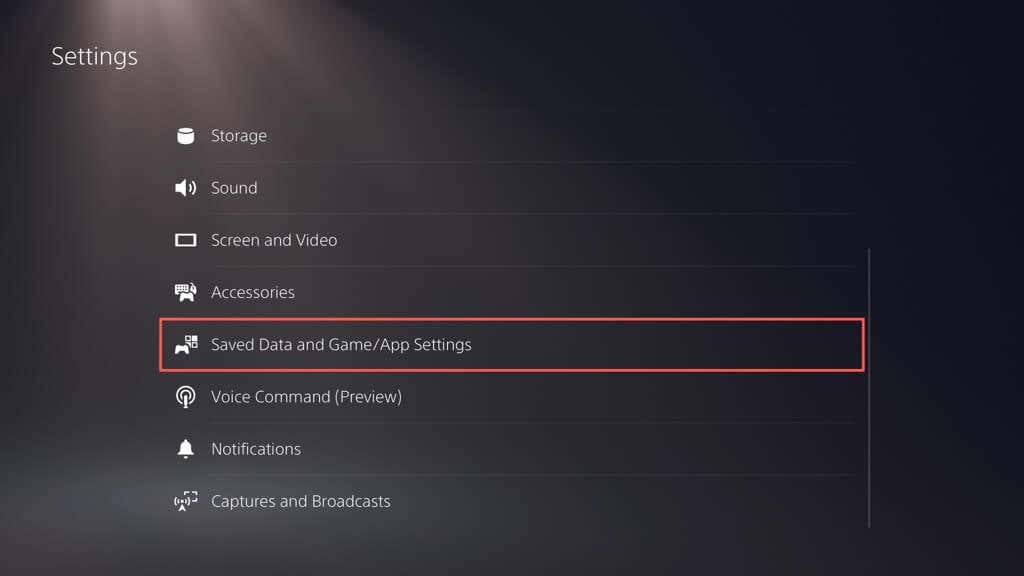
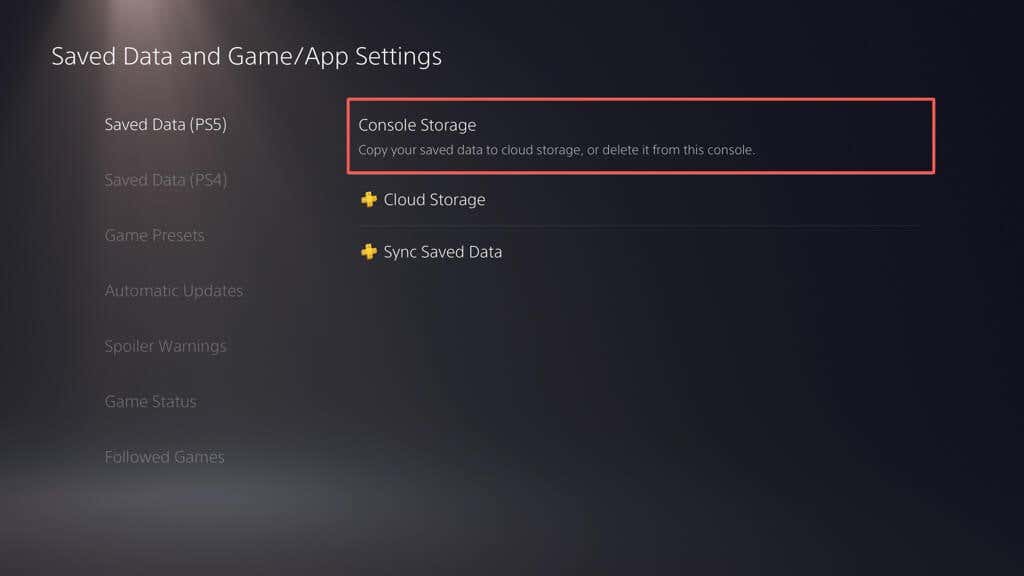

注意:您只能将 PS4 游戏的保存数据复制到 USB 闪存驱动器。
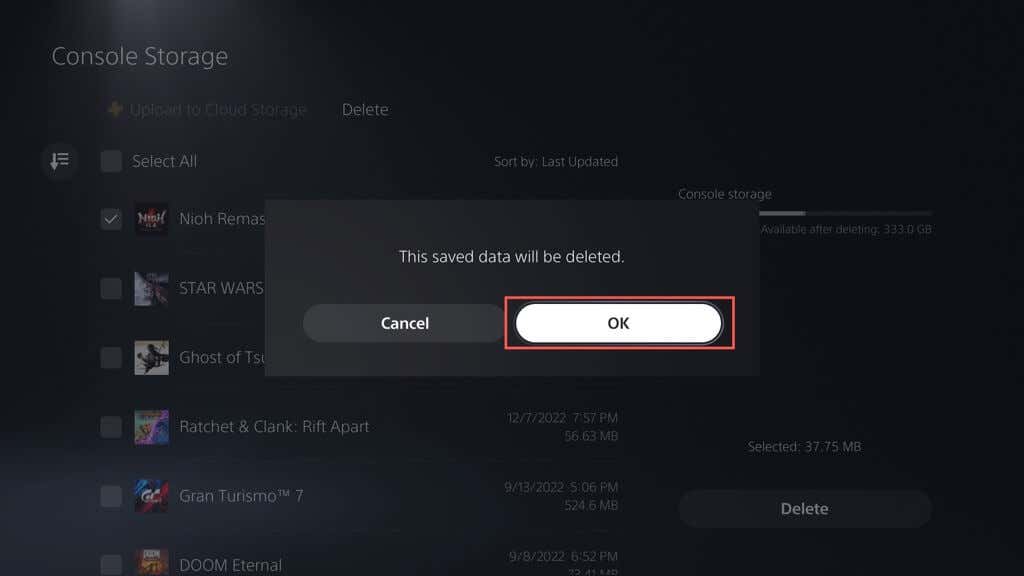
如何清除 PS5 的缓存
如果您发现 PS5 存储管理面板中的其他旁边的磁盘使用率异常高(即超过 100GB),则可能是由于系统缓存膨胀所致。您可以在安全模式下清除它。具体方法如下:
您也可以重建 PS5 的数据库,以重组内部存储并删除冗余数据 - 选择重建数据库子选项来执行此操作。如需了解更多信息,请查看我们的在 PS5 上进入并使用安全模式 指南。
如何禁用自动游戏更新
如果您的存储空间不足,您可能需要禁用游戏更新和补丁的自动下载。为此:
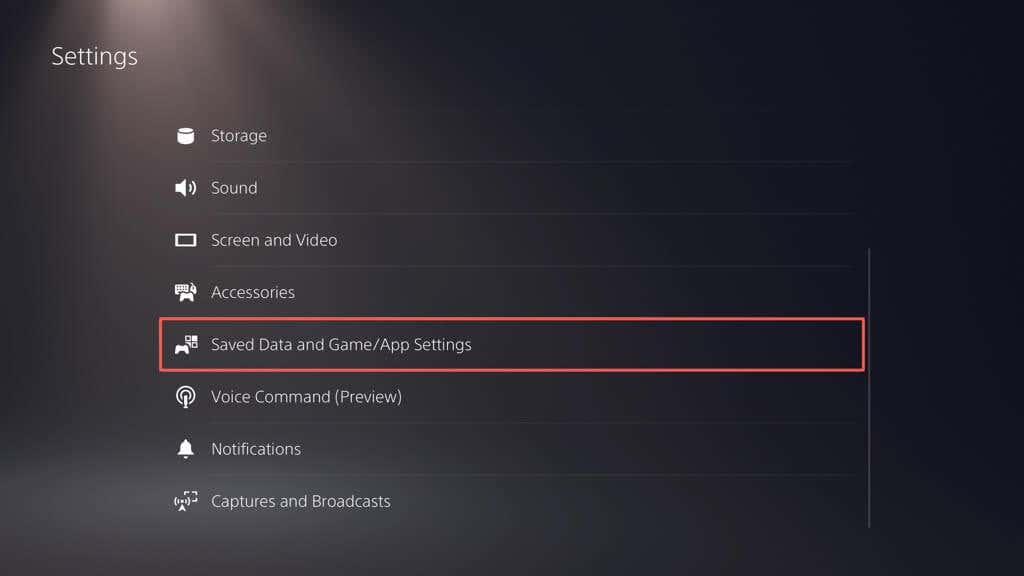
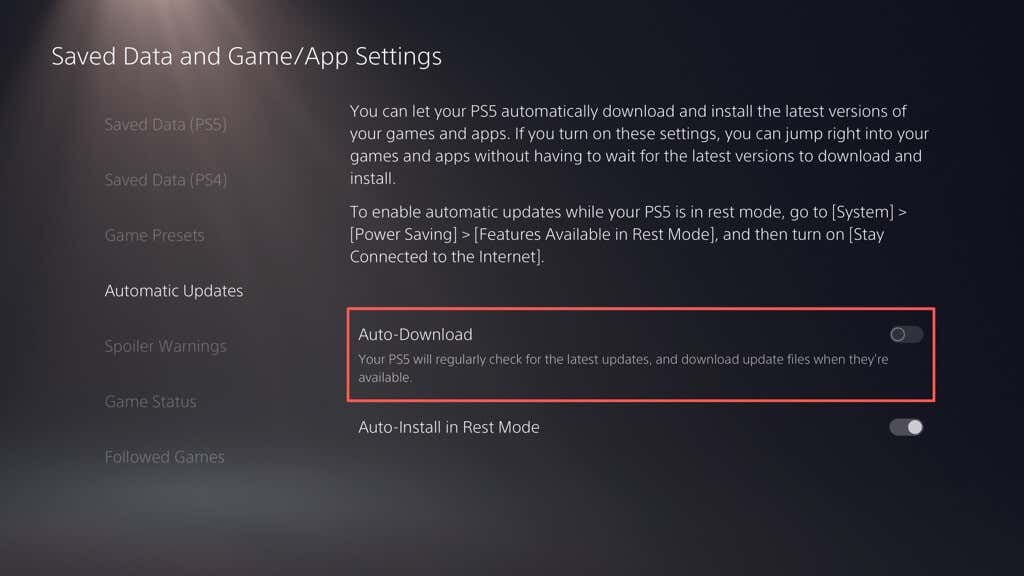
要手动安装游戏更新,请在主屏幕中突出显示该游戏,按选项按钮,然后选择检查更新。.
如何设置和使用外部硬盘
如果您的 PS5 存储空间仍然不足,最好进行设置使用外部硬盘驱动器或 SSD 。这使您可以将游戏从内部存储中移出,并在玩游戏时将其复制回来。
警告:在继续操作之前,请将外部驱动器上的所有数据备份到 PC 或 Mac。
要将 USB 驱动器设置为 PS5 的扩展存储设备,请将其连接到主机正面的 USB-C 端口或背面的 USB-A 端口,然后:
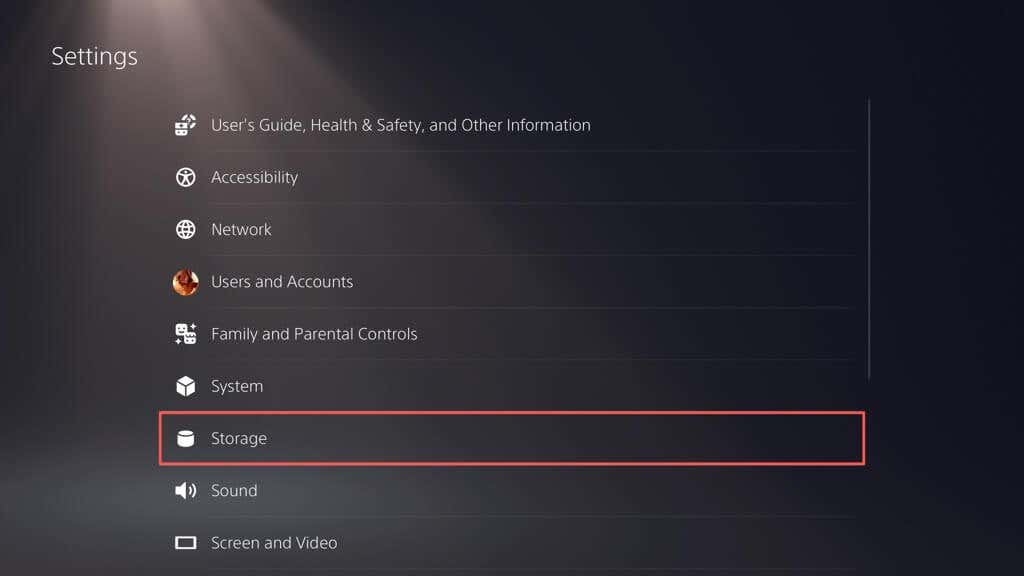
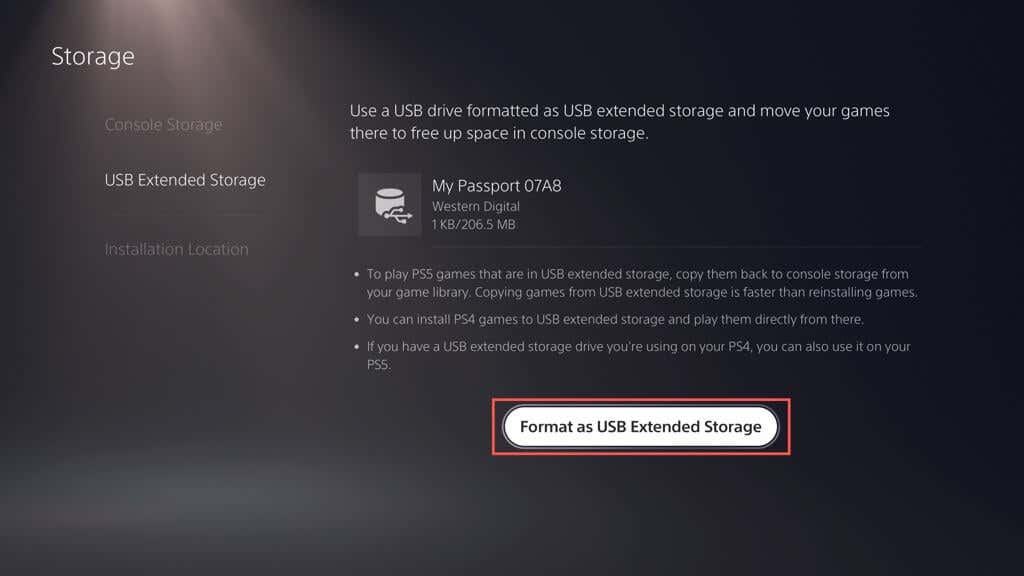
- 在 PS5 主屏幕上突出显示您想要移动的游戏,按选项按钮,然后选择移动游戏和应用。
扩展存储可供使用。要将游戏移至 USB 驱动器:
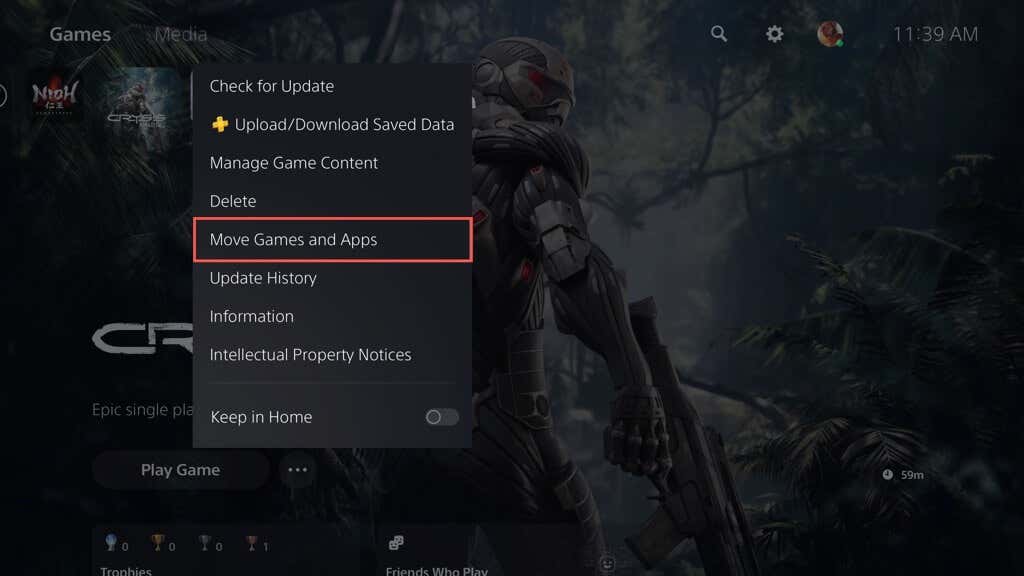
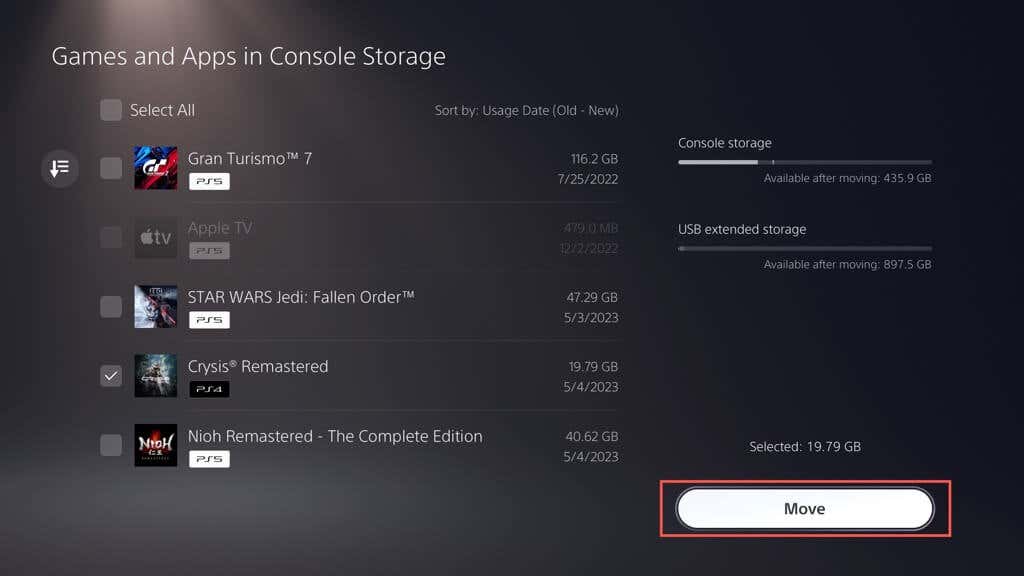
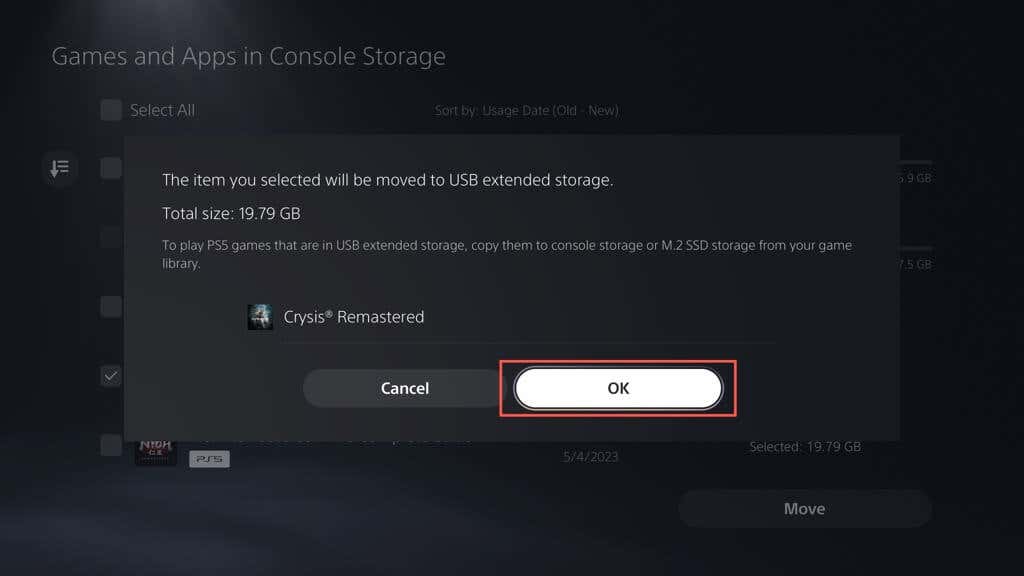
要玩传输的 PS5 游戏,您必须将其复制回内部存储。为此,请在主屏幕上突出显示该游戏,然后选择复制。
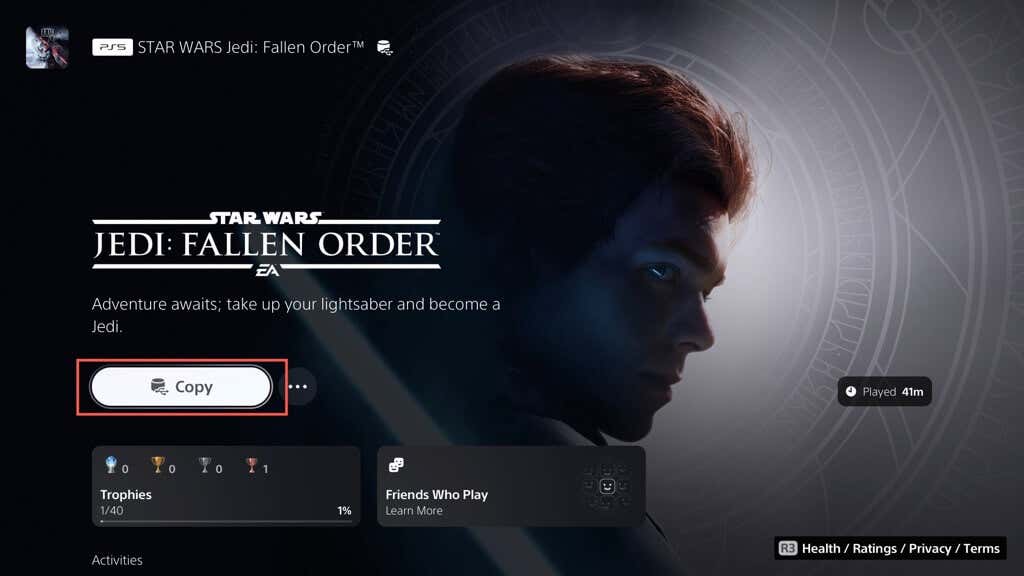
您可以直接从扩展存储玩 PS4 游戏。但是,将其复制到内部存储可以提高性能和加载速度。为此,请突出显示主屏幕上的游戏,按选项,然后选择移动游戏和应用>移动。
您还可以将 PS4 游戏的默认安装和下载位置设置为外部存储驱动器。为此:

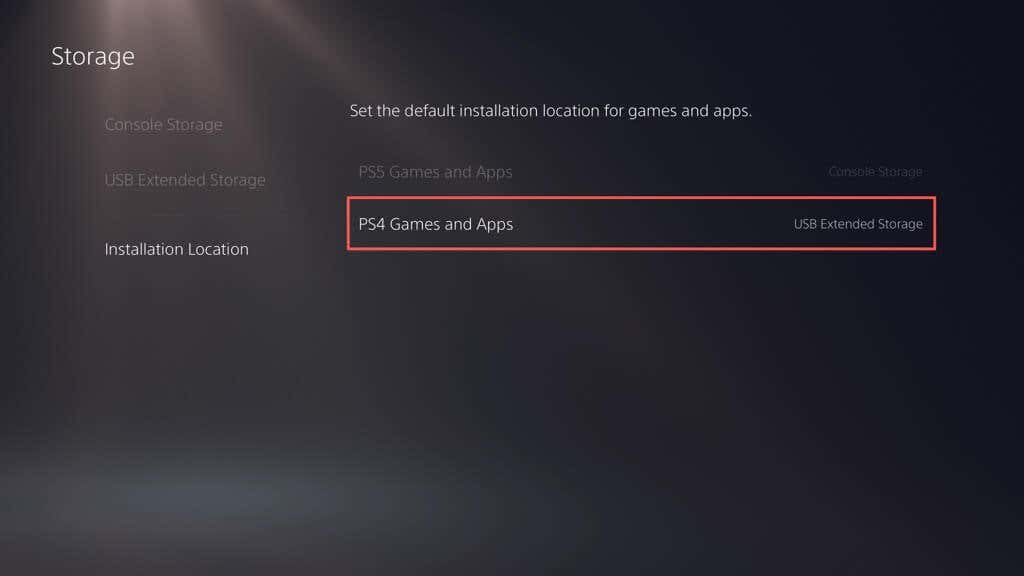
注意:您无法将 PS5 游戏直接下载或安装到外部存储驱动器。
优化您的 PS5 存储.
管理 PlayStation 5 上的存储对于无缝游戏体验至关重要。要释放空间,您可以删除旧游戏、应用程序和不必要的媒体文件,清除控制台缓存并禁用自动下载。定期备份和删除已保存的游戏数据以优化可用空间也是一个好主意。如果您拥有大量游戏收藏,请考虑设置外部硬盘驱动器或 SSD 以获得额外容量并管理多个游戏。
但是,如果管理 PS5 存储感觉很麻烦,还有一个更方便的选择:投资 M.2 NVMe SSD 扩展卡。通过此次升级,您可以显着增加存储容量(最高可达 4GB,具体取决于您的预算),并享受与主机内部存储相当(甚至更快)的速度。检查索尼 M.2 SSD 支持文章 了解具体说明和要求。
.